亲爱的电脑小宝贝,你是不是也和我一样,每次开机就看到那个熟悉的Skype小窗口跳出来,好像在说:“我来了!”但其实,我们可能并不想每次都和它打招呼呢。别急,今天就来教你几招,让Skype不再自动启动,让你的电脑开机速度飞起来!
Skype自动启动的烦恼
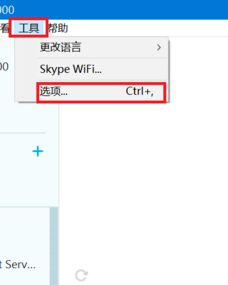
你知道吗,Skype这个家伙,一旦被设置为开机自启动,它就像个顽皮的孩子,每次电脑一开机,它就迫不及待地跳出来,占用你的内存,拖慢你的开机速度。这可真是让人头疼啊!
关闭Skype自动启动的步骤
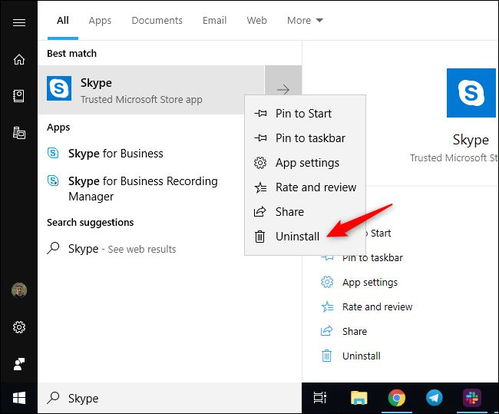
别担心,关闭Skype自动启动其实很简单,只要跟着这几个步骤走,就能轻松搞定!
1. 打开Skype软件
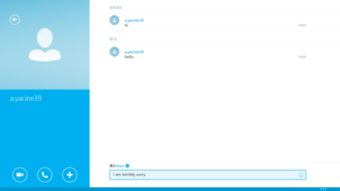
首先,你得找到Skype这个调皮的小家伙。在电脑桌面上,通常会有一个Skype的快捷方式,双击它,让它从沉睡中醒来。
2. 进入设置
Skype醒来了,接下来,我们要进入它的设置。点击页面右上角的那个小齿轮图标,就像给Skype穿上一件小礼服,准备开始我们的设置大餐。
3. 选择工具选项
在弹出的菜单里,找到“工具”这个选项,点击它,就像打开了一扇通往新世界的大门。
4. 点击选项
在工具菜单里,再点击“选项”,这时候,Skype就像打开了它的百宝箱,里面藏着各种设置。
5. 调整个人设置
在选项页面,找到“个人设置”,点击它,就像找到了隐藏的宝藏。
6. 关闭自启动
在个人设置页面,你会看到一个“当我登录到Windows时自启动应用”的选项,这就是Skype自动启动的罪魁祸首。点击它,把它关闭,就像把一个调皮的孩子赶出了家门。
其他方法关闭自动启动
如果你觉得上面的方法有点麻烦,或者Skype没有按照你的意愿关闭自动启动,别急,还有其他方法可以试试。
1. 使用任务管理器
右键点击任务栏,选择“任务管理器”,在弹出的窗口中,切换到“启动”选项卡,找到Skype,右键点击,选择“禁用”,这样Skype就不会再自动启动了。
2. 使用msconfig
在搜索框中输入“msconfig”,打开系统配置窗口,切换到“启动”选项卡,找到Skype,勾选它,然后点击“确定”,这样也能阻止Skype自动启动。
注意事项
虽然关闭Skype自动启动可以加快你的电脑开机速度,但也要注意以下几点:
- 不要关闭系统核心服务:在任务管理器中,有些服务是系统核心服务,关闭它们可能会导致电脑无法正常启动。
- 谨慎禁用第三方软件:在禁用第三方软件时,要小心谨慎,避免禁用一些重要的软件。
亲爱的电脑小宝贝,现在你学会了如何关闭Skype自动启动,是不是感觉轻松多了?下次开机,Skype不会再跳出来打扰你了。记得,电脑就像你的好朋友,要好好照顾它哦!
